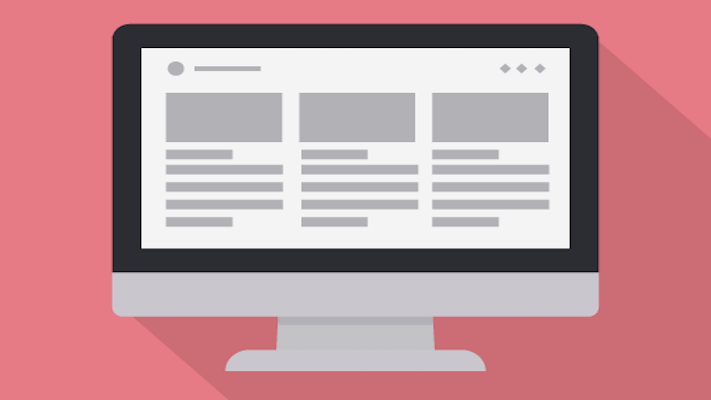
Macを自宅でしか使わず、家族や友人にも触らせることがないのなら、いちいちログイン時にパスワード入力をするのは面倒です。
セキュリティに問題が無い人は自動ログインをオンにしてパスワード入力を省略させてみましょう。
自動ログインをオンにする方法
左上のリンゴアイコンから「システム環境」を開きます。
iCloudのウィンドウが表示された場合は画像で赤く囲んだ箇所の「すべてを表示」をクリックしてください。
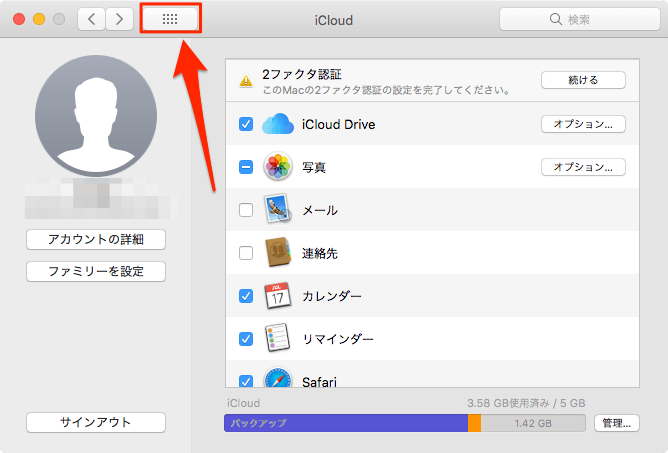
システム環境を開いたら「ユーザとグループ」をクリックします。
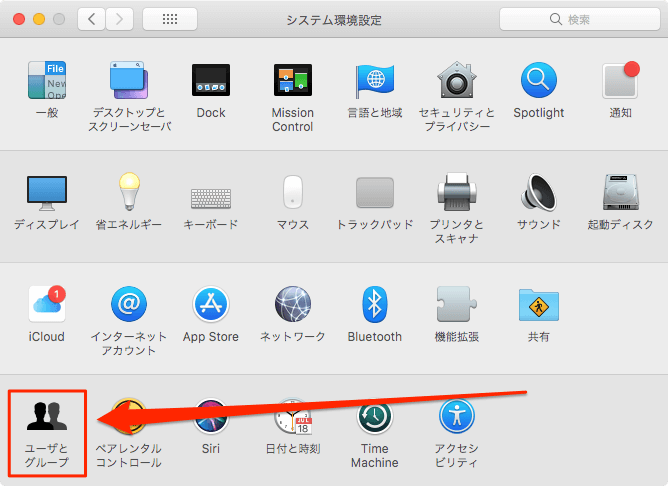
自動ログインを変更するには、左下の鍵アイコンをクリックしてロックを解除します。
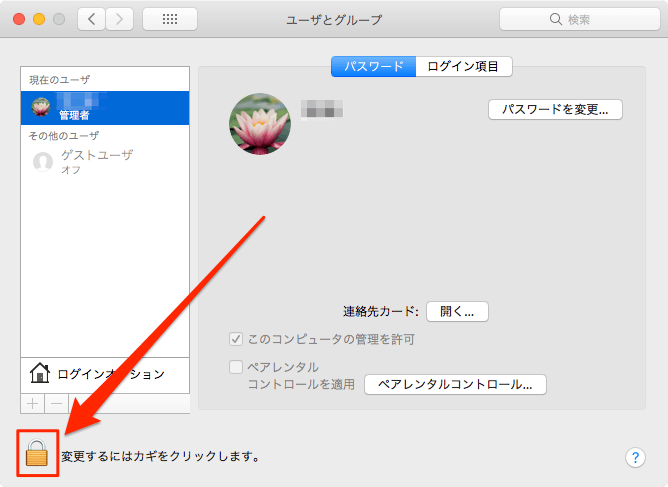
選択したユーザのパスワードを求められるので、パスワードを入力して「ロックを解除」をクリックします。
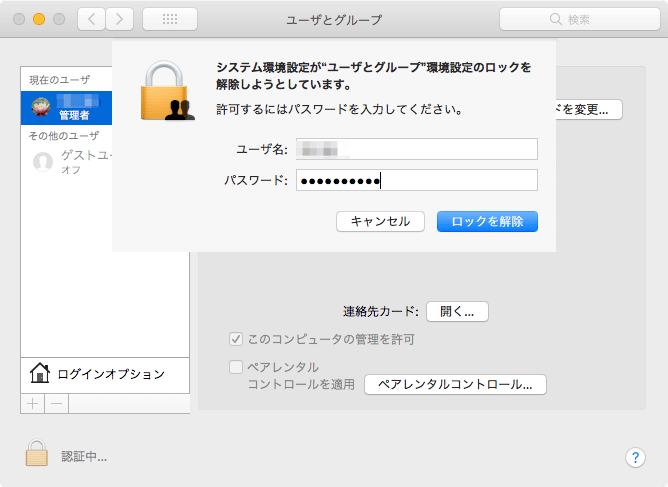
ロックが解除されたら「ログインオプション」をクリックします。
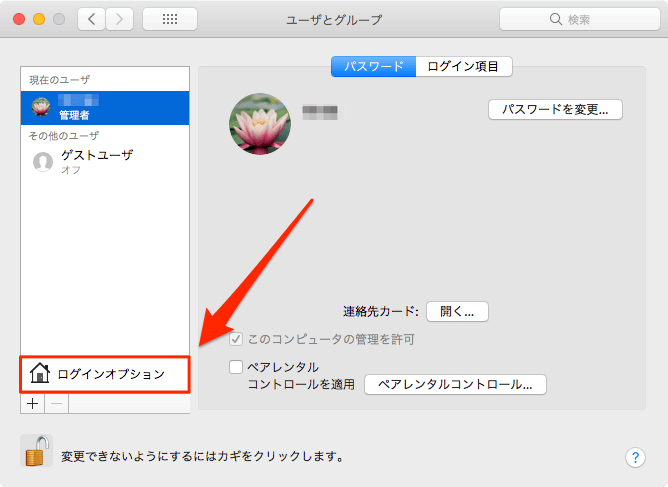
「自動ログイン」をクリックしてユーザー名に変更しましょう。
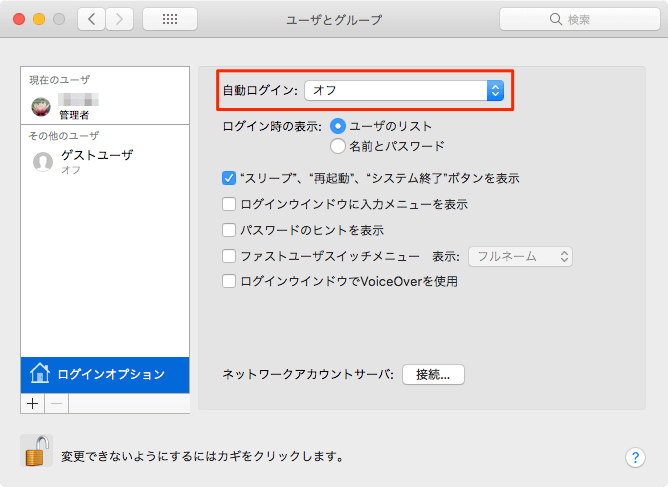
「オフ」でパスワード入力、「ユーザー名」にするとパスワード入力を省略(自動ログインがオン)になります。
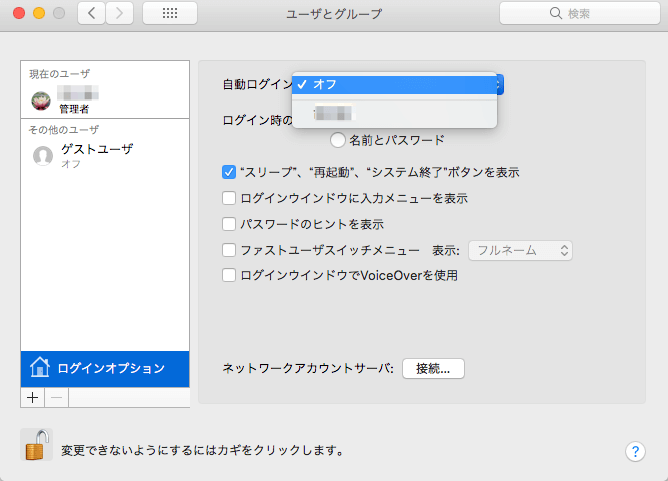
これでログイン時にパスワードを入力する必要がなくなりました。再起動やスリープして試してみましょう。
自動ログインの設定が変更できない場合は以下の記事を参考にしてください。

コメント